- Details
- Anzeige
PDFs zusammenfügen: So einfach geht’s mit SwifDoo PDF
Bloß nicht den Überblick verlieren: Mit der Windows-Anwendung SwifDoo PDF werden Einzel-PDFs im Handumdrehen zu einer Datei zusammengefasst.
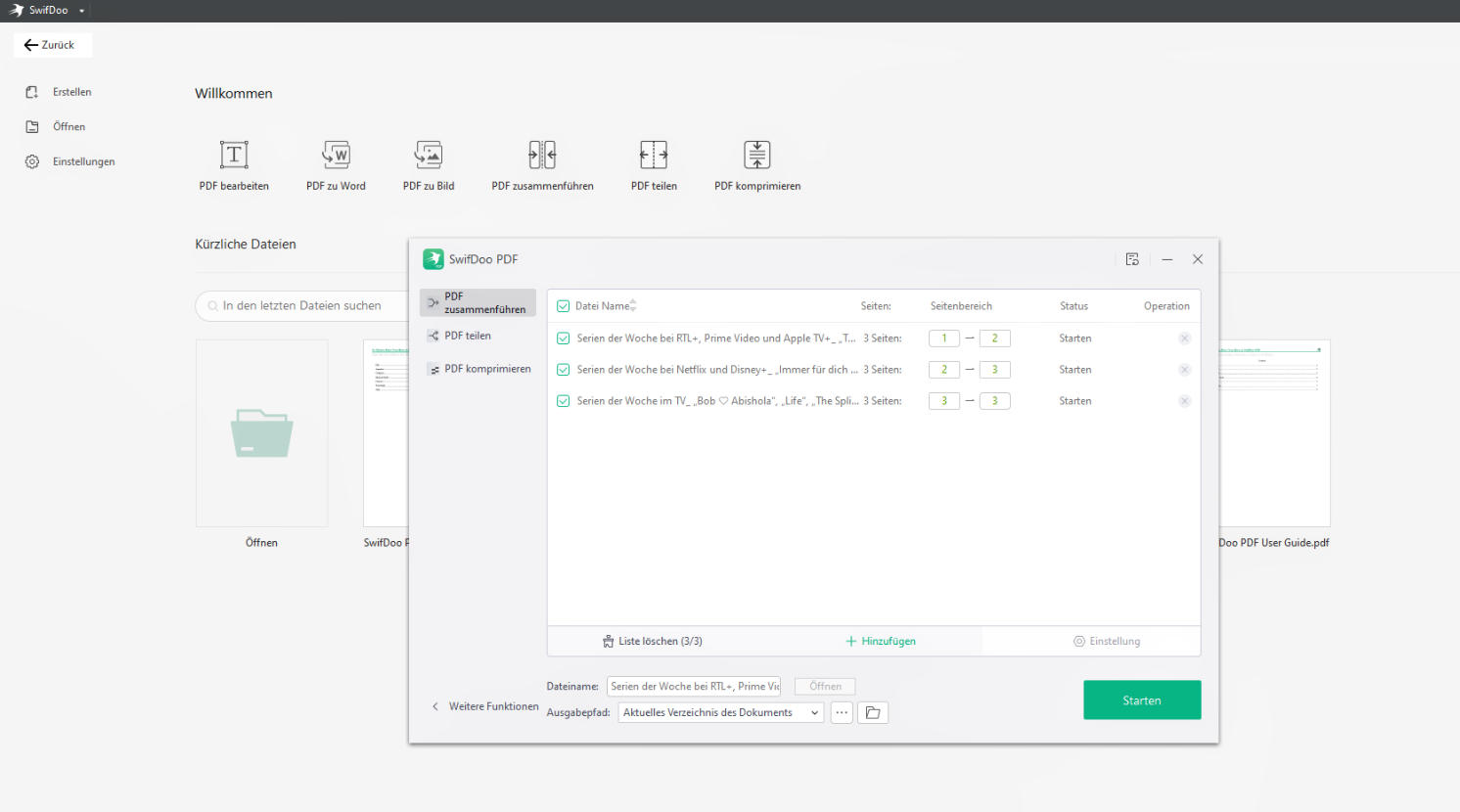
Bloß nicht den Überblick verlieren: Mit der Windows-Anwendung SwifDoo PDF werden Einzel-PDFs im Handumdrehen zu einer Datei zusammengefasst. ![]()
SwifDoo PDF ist eine günstige Alternative zu Adobe Acrobat DC. Die mächtige PDF-Software für Windows umfasst eine Vielzahl an Funktionen. Wer oft mit PDF-Dateien arbeitet, dürfte eine sehr schnell zu schätzen lernen – nämlich die Option, PDF-Dokumente nach Belieben zu kombinieren.
SwifDoo PDF macht Schluss mit dem „PDF-Salat“
Früher herrschte Blätterchaos. Zusammenhängende Dokumente wurden im klassischen Aktenordner zusammengefasst. Im digitalen Zeitalter lässt sich ohne eine gute Organisation wichtiger Daten ebenfalls schnell der Überblick verlieren – selbst wenn einzelne Files in einem gemeinsamen Ordner auf dem Rechner abgespeichert werden.
Gerade im Falle von PDFs macht es oft Sinn, Einzeldateien zu einem einzigen Dokument zusammenzufassen. So sind wichtige Informationen fortan schneller zu finden. Denn die Recherche in einem PDF fällt natürlich viel leichter als im unübersichtlichen „PDF-Salat“.
Das Zusammenfügen von PDFs empfiehlt sich darüber hinaus, wenn Informationen geballt weitergeleitet werden sollen. Bei einer E-Mail mit mehreren PDF-Anhängen droht, Wichtiges unterzugehen: Der Empfänger verliert eher den Überblick oder versäumt es sogar, alle Einzeldateien zu öffnen.
Mehrere PDF-Files zu einem Dokument zusammenfassen
Mithilfe von SwifDoo PDF lässt sich dieses Problem ganz einfach umgehen, indem die gewünschten Einzel-PDFs zu einer einzigen PDF-Datei zusammengefügt werden.
Das funktioniert in wenigen Schritten:
- 1. Eine der einzelnen PDF-Dateien mit SwifDoo PDF öffnen
- 2. In der oberen Menüleiste „Zusammenführen“ auswählen
- 3. Alle Einzel-PDFs, die Teil des neuen Dokuments werden sollen, zur Liste hinzufügen
- 4. Gegebenenfalls Seitenbereiche definieren und Reihenfolge der Einzel-PDFs ändern
- 5. Dateiname und Speicherort des zu generierenden PDF-Dokuments festlegen
- 6. Erstellungsprozess mit „Starten“ anstoßen
Fertig!
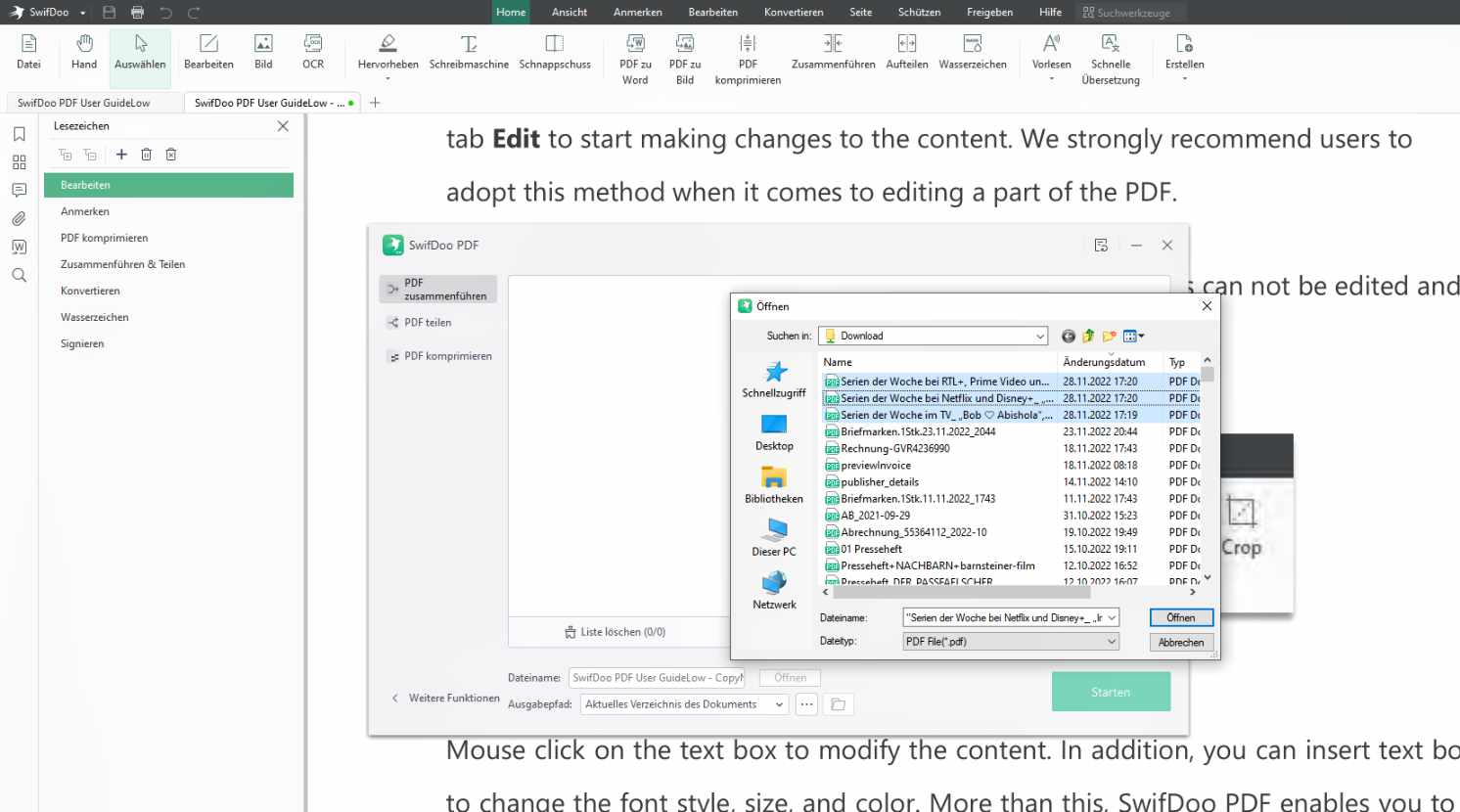
SwifDoo PDF: Jetzt kostenlos ausprobieren
SwifDoo PDF setzt auf eine sehr intuitive Bedienung. Es sind im Grunde keine Vorkenntnisse nötig, um direkt loszulegen. Mit dem praktischen Programm lassen sich PDFs nach Belieben bearbeiten – etwa komprimieren, aufteilen oder auch in ein anderes Format konvertieren. Selbstverständlich ist es auch möglich, ganz gezielt den Inhalt des Dokuments, also Texte und Bilder, zu verändern oder zu ergänzen – quasi wie in einer regulären Textverarbeitungsanwendung.
Eine kostenlose Testversion von SwifDoo PDF steht auf der Website des Herstellers zum Download bereit.
News
-
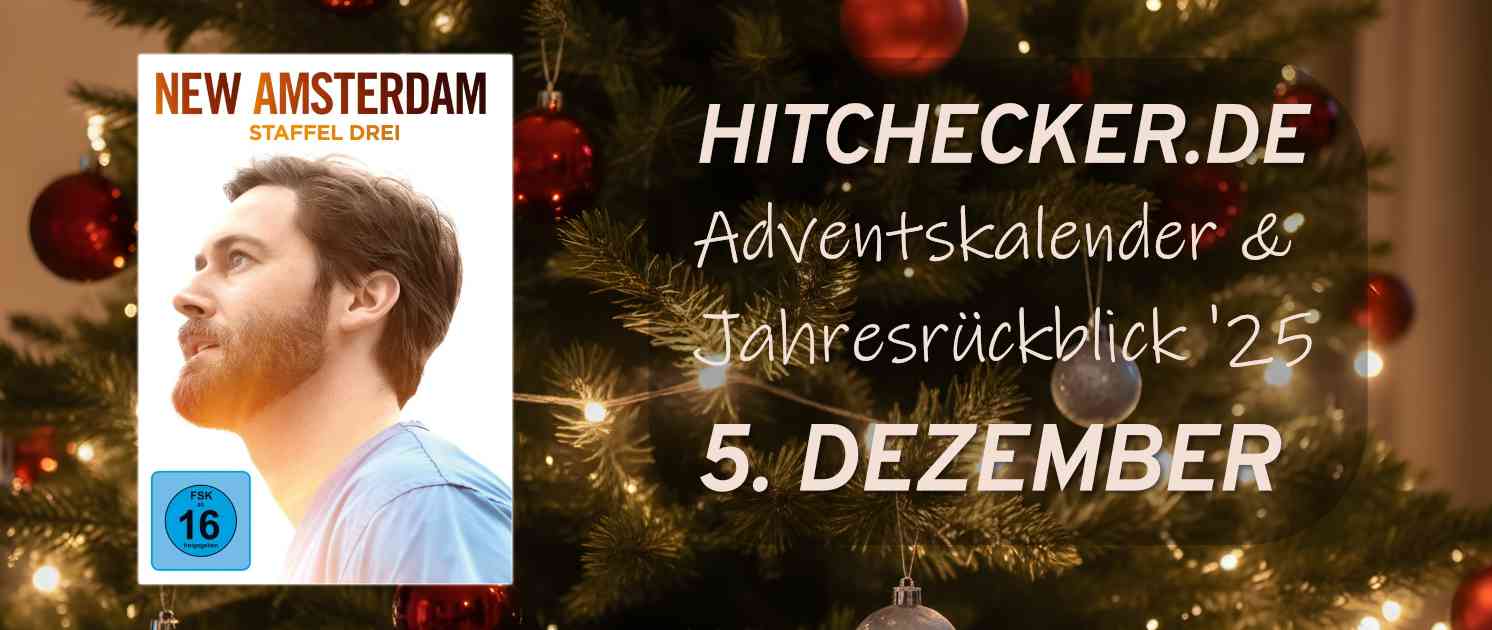
© TEXT-BAUER hitchecker.de Adventskalender & Jahresrückblick 2025
- Gewinn: hitchecker.de Adventskalender & Jahresrückblick 2025: Tolle Preise zu gewinnen
- Foto:

- Teilnahmeschluss: 31.12.2025
-

Jungjournalistin Aga (Elisa Schlott) ist an ihrer ersten großen Story dran / © Tatiana Vdovenko, ZDF Neu in der Arte Mediathek: TV-Drama „Bis es blutet“ rechnet mit dem Boulevardjournalismus ab
- Gewinn: Sachbuch „Die Psychologie des Postfaktischen“ zu gewinnen
- Foto:
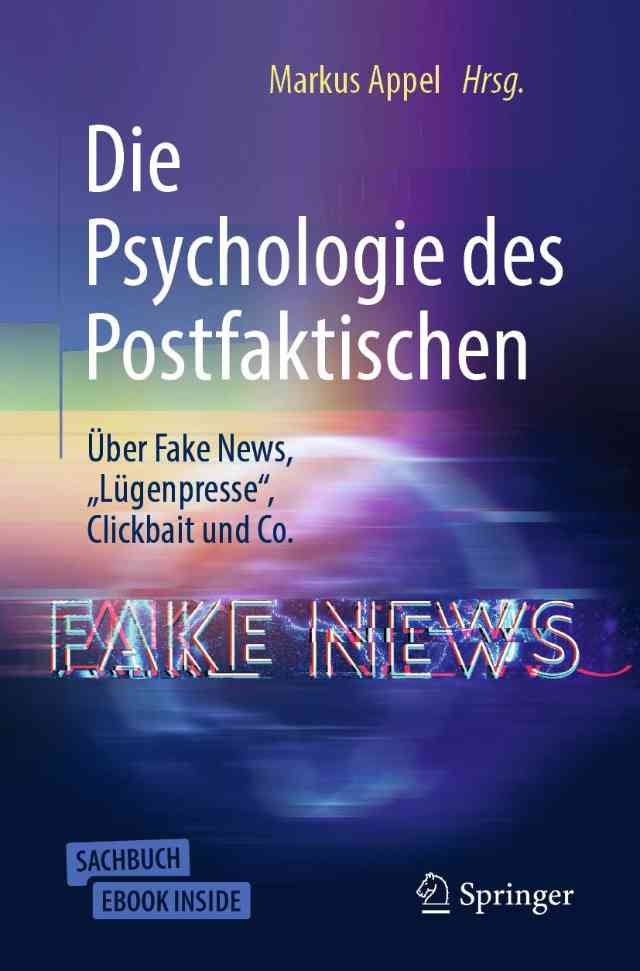
- Teilnahmeschluss: 08.01.2026
-

Hilde (Steffi Kühnert, links) mit ihren Freundinnen Angie (Judith Engel, rechts) und Lore (Anne-Kathrin Gummich, Mitte) / © ARD Degeto Film, Conny Klein Mit Herz und Hilde: Das Erste zeigt Fortsetzung zu „McLenBurger – 100% Heimat“ mit Steffi Kühnert
- Gewinn: „Dumont Bildatlas Mecklenburg-Vorpommern“ zu gewinnen
- Foto:
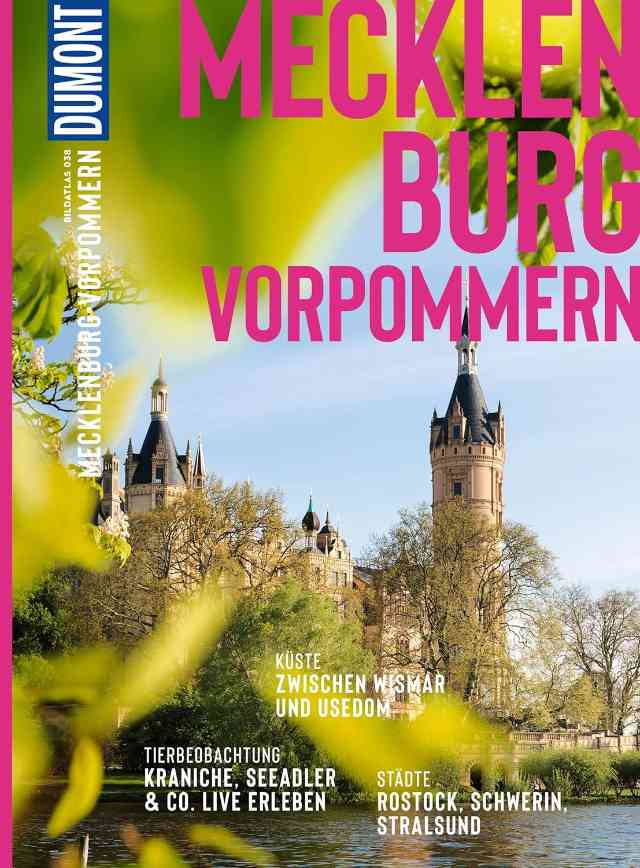
- Teilnahmeschluss: 08.01.2026
-

Fiona Nolan (Lena Headey) und Constance Van Ness (Gillian Anderson) werden zu erbitterten Feindinnen / © Netflix Neu bei Netflix: Westernserie „The Abandons“ mit Lena Headey und Gillian Anderson
- Gewinn: Notizbuch „Mein Serienplaner“ zu gewinnen
- Foto:

- Teilnahmeschluss: 08.01.2026
-

DS Sarah Collins (Gemma Whelan) und DC Steve Bradshaw (Jimmy Akingbola) ermitteln in einem ziemlich undurchsichtigen Fall / © ITV Serientipp bei Arte: Deutschlandpremiere von „The Tower“ mit „Game of Thrones“-Star Gemma Whelan
- Gewinn: Roman „Die stille Zeugin“ von Kate London zu gewinnen
- Foto:
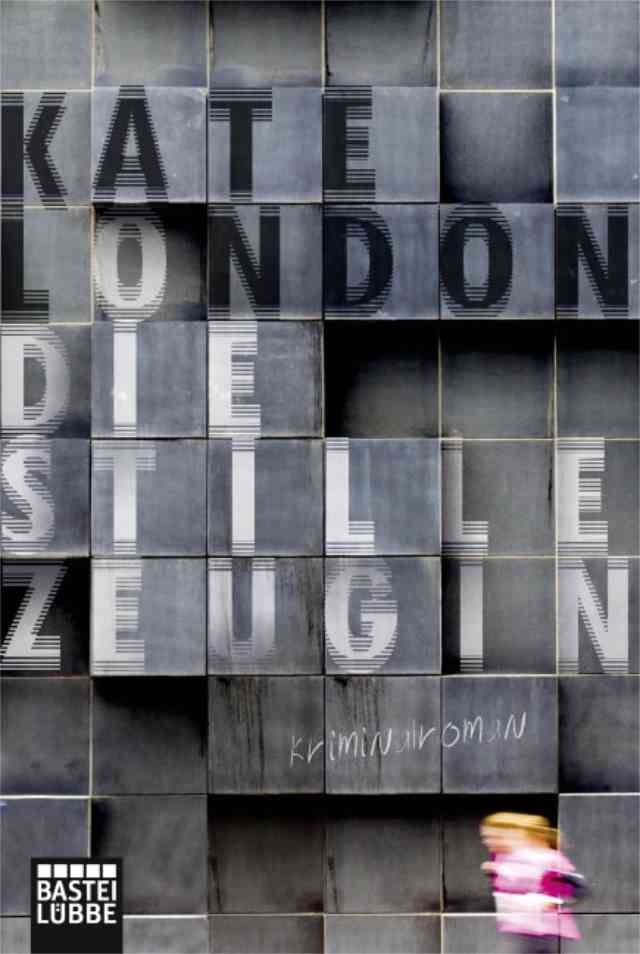
- Teilnahmeschluss: 07.01.2026
-

Pumuckl will mal wieder nicht hören / © RTL „Neue Geschichten vom Pumuckl“ unterhalten ab 4. Dezember bei RTL+
- Gewinn: Staffel 1 von „Neue Geschichten vom Pumuckl“ auf DVD zu gewinnen
- Foto:
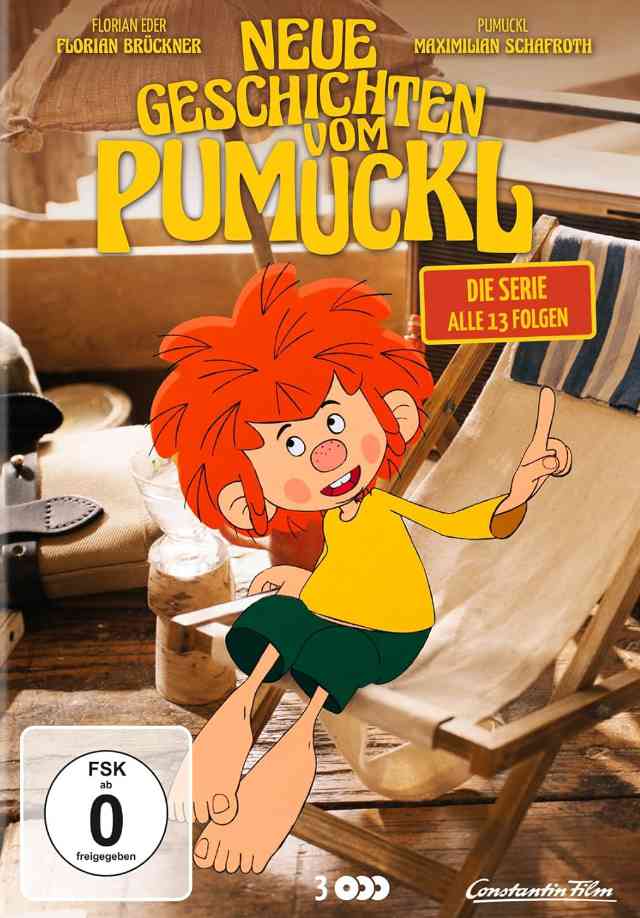
- Teilnahmeschluss: 07.01.2026
hitchecker.de - News, Rezensionen und Gewinnspiele in Sachen Serien, Filme, Musik, Software, Technik und mehr
© Copyright 2025 by TEXT-BAUER